或许大家有时会在登录Win7或Win8,亦或Win10系统的时候,会遇到在登录界面需要输入密码的时候,这个小键盘数字并非锁定的情况,大家这时是要手动开启小键盘数字锁定。或许有些用户是觉得比较麻烦,那么有没有相对方便的方法呢?
关于如何在Win7/Win8.1/Win10登录画面默认开启小键盘数字锁定呢?
其实有两种方式可以实现。第一种操作比较方便,只要在登录画面先手动打开数字锁定,然后点击右下角的关机选项,选择重启。以后再到登录界面后就默认开启数字锁定了。
如果这种方式不管用,就需要在注册表中进行设定。在此之前,最好先对注册表进行备份。
相关具体方法如下:
1、首先在运行中输入“regedit”后回车,然后打开注册表编辑器
2、接着定位到HKEY_USERS\.DEFAULT\Control Panel\Keyboard
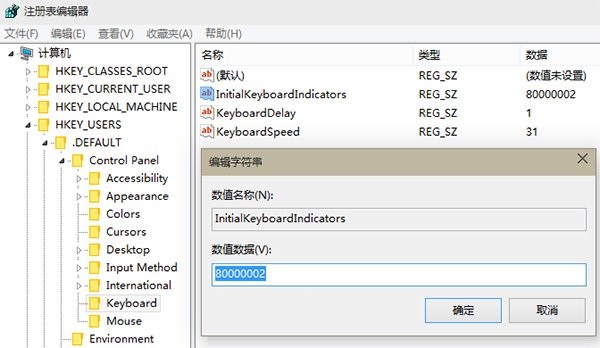
3、然后选择InitialKeyboardIndicators,并且将其数值数据修改为2(Win7)/80000002(Win8/Win8.1/Win10)
4、最后确定后重启即可
关于InitialKeyboardIndicators的数值数据含义,可参考下表:
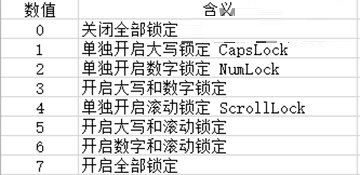
这里注意:在Win8/Win8.1/Win10中,“数值”格式要改为8000000x,“x”为上表中的“数值”。Win7中直接使用个位数值。
大家可以根据上表中的数值含义按照需要进行必要的修改。假如想恢复之前的默认设定,那么只要将InitialKeyboardIndicators的数值数据改为0,或恢复注册表即可。
